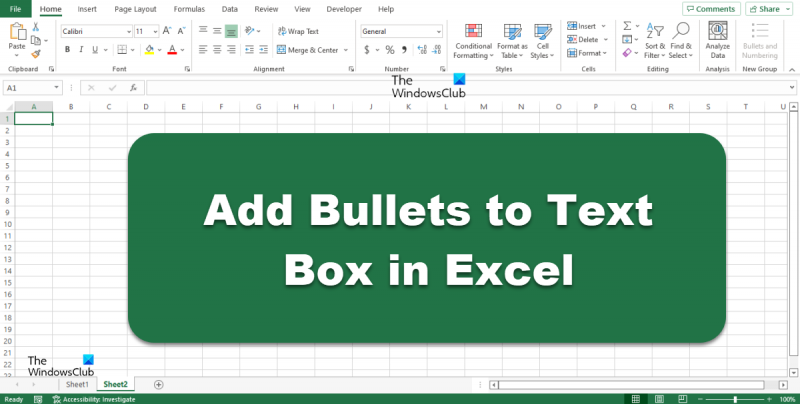Excel의 텍스트 상자에 글머리 기호를 추가하면 데이터를 돋보이게 만들 수 있습니다. 몇 가지 방법이 있지만 가장 쉬운 방법은 홈 탭의 글머리 기호 버튼을 사용하는 것입니다. Excel에서 텍스트 상자에 글머리 기호를 추가하려면: 1. 글머리 기호를 추가할 텍스트 상자를 선택합니다. 2. 홈 탭을 클릭합니다. 3. 글꼴 그룹에서 글머리 기호 버튼을 클릭합니다. 4. 이제 텍스트에 글머리 기호가 표시됩니다! 글머리 기호 스타일을 변경하거나 두 수준 이상의 글머리 기호를 추가하려는 경우 글머리 기호 및 번호 매기기 대화 상자를 사용할 수 있습니다. 글머리 기호 및 번호 매기기 대화 상자를 열려면: 1. 글머리 기호를 추가할 텍스트 상자를 선택합니다. 2. 홈 탭을 클릭합니다. 3. 글꼴 그룹에서 글머리 기호 버튼을 클릭합니다. 4. 글머리 기호 버튼 옆에 있는 아래쪽 화살표를 클릭한 다음 글머리 기호 및 번호 매기기를 클릭합니다. 5. 글머리 기호 및 번호 매기기 대화 상자에서 변경합니다. 6. 확인을 클릭합니다. 이제 텍스트에 선택한 글머리 기호가 포함됩니다!
Microsoft Excel에서는 기본 글머리 기호 기능을 사용할 수 없습니다. 활성화하려면 설정으로 이동해야 합니다. 글머리 기호 기능은 Excel 스프레드시트 셀에 글머리 기호를 추가할 수 없지만 텍스트 필드에 글머리 기호를 추가할 수 있습니다. 이 레슨에서는 방법을 설명합니다. Microsoft Excel의 텍스트 필드에 글머리 기호 추가 .

Excel에서 텍스트 상자에 글머리 기호를 추가하는 방법
Microsoft Excel의 텍스트 상자에 글머리 기호를 삽입하려면 다음 단계를 따르세요.
Windows 10 화면 보호기가 작동하지 않음
텍스트 필드 삽입
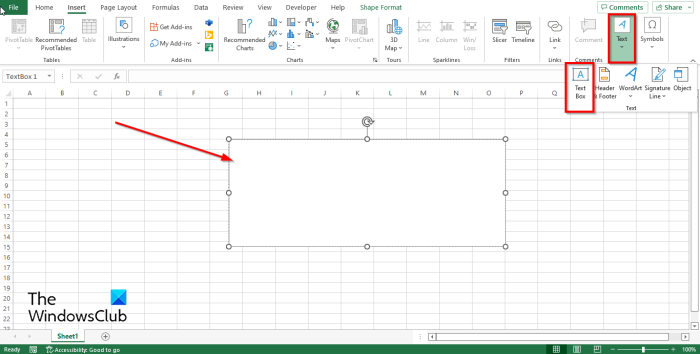
- 시작하다 마이크로 소프트 엑셀 .
- ~에 끼워 넣다 버튼을 누르십시오 텍스트 버튼을 누르고 선택 텍스트 상자 메뉴에서.
- 그런 다음 스프레드시트에 텍스트 상자를 그립니다.
글머리 기호 및 숫자 단추 삽입
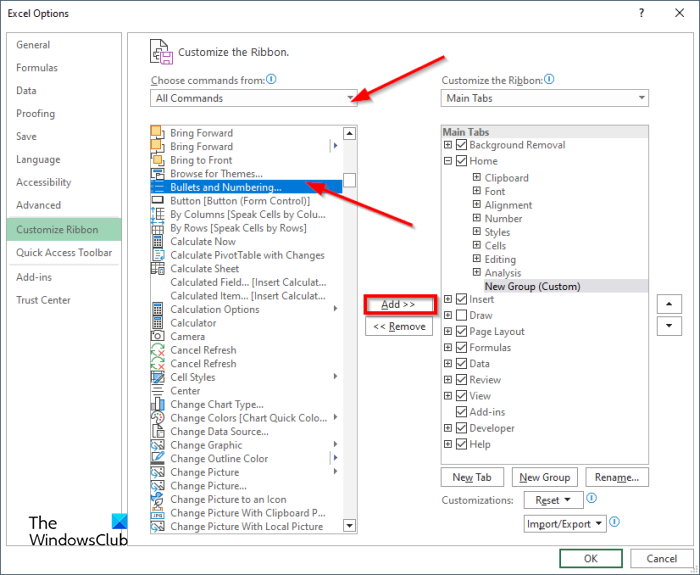
- 누르다 파일 탭을 클릭한 다음 옵션 무대 뒤에서 보기.
- 안 엑셀 옵션 대화 상자가 열립니다.
- 딸깍 하는 소리 리본 사용자 지정 왼쪽 패널에서
- 누르다 새 그룹 버튼을 누르면 사용자 지정 그룹이 추가됩니다.
- 왼쪽에 에서 팀을 선택하세요 목록, 선택 모든 팀 , 그런 다음 찾기 글머리 기호 및 번호 매기기 특질.
- 그런 다음 클릭 추가하다 버튼을 누르면 사용자 지정 그룹에 나타납니다.
- 그런 다음 클릭 괜찮은 .
사용자 지정 그룹을 배치한 탭에 따라 글머리 기호 및 번호 매기기 명령 단추가 이동합니다.
볼프람 알파 감소 된 행 사다리꼴 형태
텍스트 상자에 글머리 기호 추가
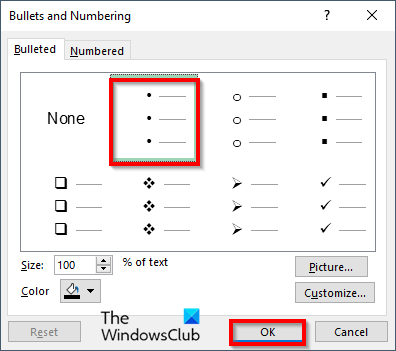
- 텍스트 상자를 클릭하고 선택 글머리 기호 및 번호 매기기 단추.
- 글머리 기호 및 번호 매기기 대화 상자가 열립니다.
- 대화 상자에서 글머리 기호 스타일을 선택하고 클릭 좋아요 .
- 안에 글머리 기호 및 번호 매기기 대화 상자에서 마커의 크기를 늘리거나 줄일 수 있으며 마커 색상을 변경할 수도 있습니다.
- 대화 상자에는 두 개의 탭이 있습니다. 총알 탭 및 숫자 탭
- 총알 탭을 사용하면 사용자가 마커를 삽입하는 동안 번호가 매겨진 이 탭에서는 사용자가 숫자, 문자 및 로마 숫자를 삽입할 수 있습니다.
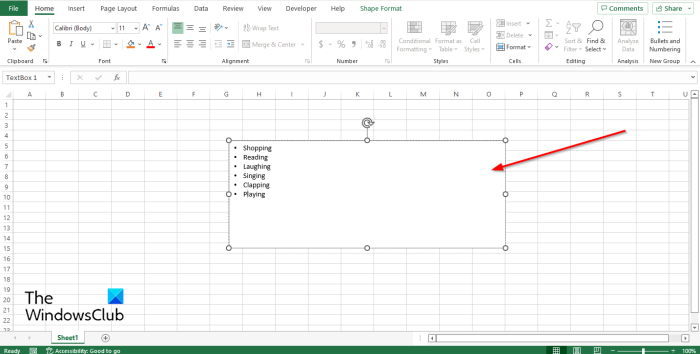
Windows 10에서 솔리테어 통계를 재설정하는 방법
글머리 기호나 번호를 선택하면 텍스트 상자에 추가됩니다.
글머리 기호 목록은 어떻게 만들 수 있습니까?
Excel에서 Excel에서 글머리 기호 목록을 만들려면 '문자' 기능을 사용하여 글머리 기호를 문자로 글머리 기호로 삽입할 수 있습니다. Microsoft Excel에서 문자별로 글머리 기호를 삽입하려면 아래 단계를 따르십시오.
- '삽입' 탭으로 이동하여 기호 버튼을 클릭하고 메뉴에서 '기호'를 선택합니다.
- 기호 대화 상자가 열립니다.
- 글꼴 목록에서 Webdings를 선택합니다.
- 이제 글머리기호 기호를 선택하고 붙여넣기를 클릭합니다.
텍스트 마커란 무엇입니까?
마커는 텍스트 앞의 검은색 점, 점 또는 기타 표시입니다. 글머리 기호는 청중이 쉽게 가리킬 수 있도록 목록을 만들거나 정보를 구성하는 데 사용됩니다. 총알은 총알이라고도합니다.
Microsoft Excel의 텍스트 상자에 글머리 기호를 추가하는 방법을 이해하셨기를 바랍니다.
Windows 10은 두 번 로그인해야합니다.
총알 버튼은 어디에 있습니까?
워드, 파워포인트, 아웃룩 등 대부분의 인기 오피스 프로그램에는 글머리 기호와 숫자 버튼이 있지만 엑셀은 셀에 글머리 기호를 입력할 수 있는 글머리 기호와 숫자 버튼이 없습니다.
읽다 : Excel에서 CHAR 함수를 사용하여 글머리 기호 목록을 만드는 방법
글머리 기호를 삽입할 수 있는 메뉴는 무엇입니까?
Microsoft Office 프로그램에 글머리 기호를 추가하는 단추는 글머리 기호 및 번호 매기기 단추입니다. 이 기능을 사용하면 글머리 기호 또는 다른 문자를 글머리 기호로 추가하고 텍스트 앞에 숫자, 문자 및 로마 숫자를 추가할 수 있습니다. Excel에서 이 기능은 텍스트 필드에서만 작동하며 Excel에서는 기본적으로 사용할 수 없습니다.
읽다 : Excel에서 텍스트 줄 바꿈 방법.